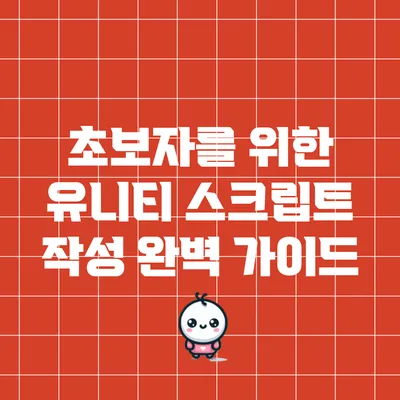초보자를 위한 유니티 스크립트 작성 완벽 가이드
게임 개발을 시작하면서 가장 흥미로우면서도 도전적인 부분은 바로 스크립트 작성입니다. 유니티에서 스크립트를 작성하는 방법은 게임의 기능을 생명력 있게 만들어주는 핵심 요소입니다. 본 가이드에서는 초보자를 위해 유니티 스크립트를 작성하는 방법과 동시에 각 단계에서 주의해야 할 사항들을 자세히 설명하겠습니다.
초보자를 위한 유니티 스크립트 작성 방법 개요
유니티는 게임 개발에 있어 매우 유용한 툴로 알려져 있는데요, 그 중심에는 바로 스크립트 작성을 통한 게임 로직 구현이 있습니다. 따라서 유니티 스크립트 작성을 잘 이해하는 것이 게임 개발의 첫걸음이라 할 수 있습니다. 이 섹션에서는 초보자가 유니티 스크립트를 어떻게 시작할 수 있는지에 대한 전반적인 개요를 제공합니다.
1. 유니티 스크립트를 작성하는 목적
유니티 스크립트의 주요 목적은 게임 오브젝트의 행동과 상호작용을 정의하는 것입니다. 기본적인 예로, 플레이어가 키보드를 이용해 캐릭터를 이동시키는 코드가 있습니다. 유니티에서 사용되는 주 언어인 C#을 사용하여 게임 내에서 발생하는 다양한 이벤트를 처리할 수 있죠.
2. 스크립트의 기본 구조
유니티 스크립트는 대개 다음과 같은 기본 구조를 가집니다:
public class MyScript : MonoBehaviour
{
void Start()
{
// 초기화 코드
}
void Update()
{
// 매 프레임마다 호출되는 코드
}
}
- using UnityEngine;: 유니티의 기본 기능을 사용할 수 있게 해줍니다.
- public class MyScript: 새로운 스크립트를 정의합니다. 클래스 이름은 직접 지정할 수 있으며, 게임 오브젝트에 추가할 수 있습니다.
- void Start(): 게임 시작 시 한 번 실행됩니다.
- void Update(): 매 프레임마다 반복적으로 호출되는 메서드입니다. 플레이어의 입력을 받을 때 주로 사용하죠.
3. 어떻게 스크립트를 추가하나요?
스크립트를 작성한 후, 해당 스크립트를 게임 오브젝트에 추가해야 합니다. 유니티 에디터에서 게임 오브젝트를 선택한 후, Inspector 패널에서 Add Component 버튼을 클릭하고, 만든 스크립트 이름을 입력하면 됩니다. 이렇게 하면 해당 오브젝트가 스크립트의 로직에 따라 행동하게 됩니다.
4. 기본적인 스크립트 구현 예시
아래는 캐릭터가 좌우로 움직이도록 하는 기본적인 스크립트 예시입니다:
public class PlayerMovement : MonoBehaviour
{
public float speed = 5.0f;
void Update()
{
float moveHorizontal = Input.GetAxis("Horizontal");
Vector3 movement = new Vector3(moveHorizontal, 0, 0);
transform.Translate(movement * speed * Time.deltaTime);
}
}
이 코드에서 Input.GetAxis("Horizontal")는 키보드의 화살표 키 또는 A, D 키 입력을 감지하여 수평 이동을 가능하게 해줍니다. transform.Translate()는 오브젝트의 위치를 이동시키는 메서드죠.
5. 학습 리소스 활용하기
유니티는 초보자를 위한 다양한 학습 자료와 자습서를 제공합니다. 공식 유니티 홈페이지에는 동영상 강의와 텍스트 자료가 풍부하게 준비되어 있으며, 온라인 플랫폼에서도 다양한 강좌를 찾아볼 수 있습니다. 아래는 추천할 만한 자료입니다:
- 유니티 공식 문서
- 유튜브 강좌 채널 (예: Brackeys, Unity)
- Udemy 강좌
이러한 자료를 활용하면 스크립트 작성 기술을 한층 더 빠르게 향상시킬 수 있죠.
유니티 스크립트 작성은 게임 개발의 핵심입니다; 시작이 반이라는 말처럼, 기초를 잘 다져두면 앞으로 더욱 흥미롭고 창의적인 프로젝트에 도전할 수 있습니다.
이제 여러분도 스크립트 작성을 시도해 보세요! 유니티와 함께라면 재미있고 창의적인 게임 개발의 세계로 한 걸음 더 나아갈 수 있을 거예요.
유니티 스크립트의 기본 구조
유니티 스크립트의 기본 구조는 다음과 같습니다:
public class ExampleClass : MonoBehaviour
{
void Start()
{
// 초기화 코드
}
void Update()
{
// 매 프레임마다 호출되는 코드
}
}
코드 설명
using UnityEngine;: 유니티 관련 클래스를 사용하기 위해 이 네임스페이스를 포함해야 합니다.public class ExampleClass : MonoBehaviour: 클래스를 정의하고MonoBehaviour를 상속받습니다.void Start(): 스크립트가 활성화될 때 호출되는 초기화 메서드입니다.void Update(): 게임의 모든 프레임마다 호출되는 메서드입니다.
유니티 스크립트 작성 시 알아야 할 유용한 개념들
유니티에서 효율적으로 스크립트를 작성하기 위해 몇 가지 핵심 개념을 이해하는 것이 아주 중요해요. 초보자들이라면 특히 다음의 내용들을 잘 숙지해야 향후 개발 과정에서 큰 도움이 될 거예요.
| 개념 | 설명 |
|---|---|
| C# 언어 | 유니티에서 사용하는 프로그래밍 언어로, 강력하고 객체지향적이에요. C#의 기본 문법과 구조를 이해하는 것이 필요해요. |
| 클래스와 객체 | 객체지향 프로그래밍의 핵심으로, 클래스는 객체의 청사진이에요. 클래스를 통해 서로 다른 특성을 가진 객체를 만들 수 있어요. |
| 변수(Variables) | 데이터를 저장하는 공간으로, 변수의 종류(정수, 실수, 문자열 등)와 선언 방법을 이해해야 해요. |
| 함수(Functions) | 특정 작업을 수행하는 코드 블록으로, 재사용성을 높일 수 있어요. 함수를 정의하고 호출하는 방법을 알아야 해요. |
| 상속(Inheritance) | 코드 재사용을 위한 방법으로, 기존 클래스의 특성을 물려받아 새로운 클래스를 만드는 기법이에요. 상속을 활용하면 개발을 더 간편하게 할 수 있어요. |
| 이벤트와 델리게이트 | 유니티에서 사용자 입력이나 특정 상황 발생 시 함수가 실행되도록 설정하는 방법이에요. 게임의 동적 환경을 만들어주는 중요한 개념이에요. |
| 컬렉션(Collections) | 여러 개의 데이터를 효율적으로 관리하는 방법으로, 배열(Array), 리스트(List), 딕셔너리(Dictionary) 등이 있어요. 데이터를 쉽게 다룰 수 있어요. |
| 클론과 인스턴스 | 게임 오브젝트를 복제하거나 특정 상태에 따라 생성하는 방법에요. 이를 통해 다양한 게임 상황을 구현할 수 있어요. |
| 스크립트 생명주기 | 스크립트가 시작되고 종료되는 과정을 이해해야 해요. Start(), Update(), Awake()와 같은 기본적인 메서드를 학습하는 것이 좋아요. |
| 몬즈 게임 오브젝트 | 유니티의 기본 구성 요소로, 다양한 형태를 만든 후 각 게임 오브젝트에 스크립트를 부착해 특정 기능을 추가할 수 있어요. |
이 외에도 많은 개념이 있지만, 초보자분들은 위의 기본적인 내용부터 충실히 이해하고 연습하시면 좋을 것 같아요. 게임 개발에서는 기본기가 매우 중요하니까요! 필요하다면 여러 실습과 튜토리얼을 통해 직접 코드를 작성해보는 것도 좋은 방법이에요.
이해가 잘 되셨나요? 질문이 있으면 언제든지 이야기해 주세요.
변수와 데이터 타입
변수는 정보를 저장하기 위한 메모리의 공간을 의미합니다. 유니티에서 자주 사용되는 데이터 타입은 다음과 같습니다:
- int: 정수형 데이터
- float: 소수점이 있는 숫자
- string: 문자열
- bool: 참(true) 또는 거짓(false)
변수 예시
아래는 다양한 데이터 타입을 사용한 변수 선언 예시입니다:
csharp
int playerScore = 0;
float playerSpeed = 5.5f;
string playerName = "Player1";
bool isGameOver = false;
메서드와 함수
메서드는 특정 행동을 수행하는 코드 블록입니다. 아래는 메서드 정의의 예입니다:
csharp
void Jump()
{
// 점프 코드
}
유니티 스크립트를 작성하는 단계
유니티에서 스크립트를 작성하는 단계는 몇 가지 중요한 절차로 나눌 수 있어요. 이 과정들을 통해 초보자들도 체계적으로 스크립트를 작성할 수 있도록 도와줄게요. 각 단계는 필수적인 부분으로, 전체적인 흐름을 이해하는 데 큰 도움이 될 거예요.
1. 환경 설정하기
- 유니티 설치 및 프로젝트 생성: 먼저 유니티를 설치하고 새로운 프로젝트를 생성하세요. 프로젝트 생성 시 템플릿을 선택할 수 있어요. 일반적으로 3D 또는 2D 프로젝트를 선택할 수 있어요.
- 스크립트 편집기 설정: 유니티는 기본적으로 비주얼 스튜디오와 통합되어 있어요. 이에 따라 비주얼 스튜디오를 설치하고 유니티와 연결해 두면 편리해요.
2. 스크립트 파일 만들기
- 새 스크립트 생성: 유니티 에디터에서
Assets폴더를 우클릭하고Create→C# Script를 선택하세요. 파일 이름은 명확하게 짓는 것이 좋아요. 예를 들어,PlayerController와 같이요. - 스크립트 구조 이해하기: 일반적으로 클래스와 메서드의 기본 구조를 이해하고 있어야 해요. 유니티 스크립트는 주로
MonoBehaviour클래스를 상속받아서 사용해요.
3. 스크립트 작성하기
사용할 변수를 정의하기: 필요한 변수들을 클래스 내에 정의해요. 이를 통해 스크립트에서 사용할 데이터를 저장할 수 있어요.
csharp
public class PlayerController : MonoBehaviour
{
public float speed = 5.0f;
private Rigidbody rb;
}
Start() 및 Update() 메서드 활용하기: 유니티에서 모든 스크립트는 기본적으로
Start()와Update()메서드를 가질 수 있어요.Start()는 게임 시작 시 한 번 호출되고,Update()는 매 프레임마다 호출되므로 상황에 따라 적절히 사용해야 해요.
4. 코드 작성 후 적용하기
- 스크립트 부착하기: 작성한 스크립트를 게임 오브젝트에 부착해야 해요. 씬 내의 오브젝트를 선택한 후 인스펙터에서 스크립트를 드래그 앤 드롭하면 적용 완료예요.
5. 테스트 및 디버깅
- 게임 실행 및 결과 확인하기: 유니티 에디터에서 플레이 버튼을 눌러 게임을 실행해 보세요. 스크립트가 의도한 대로 작동하는지 확인해야 해요.
Debug.Log() 활용하기: 코드 실행에 문제가 있을 경우,
Debug.Log()를 사용하여 변수 값을 출력하고 문제가 발생하는 지점을 파악할 수 있어요.csharp
Debug.Log("플레이어 속도: " + speed);
6. 문제 해결 및 최적화
- 에러 메시지 이해하기: 유니티에서 발생하는 다양한 에러 메시지를 잘 이해하고 분석해 보세요. 구글링을 통해 해결 방법을 찾아볼 수 있어요.
- 코드 최적화 고려하기: 동작이 느려지거나 자원 소모가 크면, 코드 최적화를 통해 성능 개선이 필요해요.
7. 반복적인 학습 및 개선
- 커뮤니티 참여하기: 유니티 관련 포럼이나 온라인 커뮤니티에 참여하여 다른 개발자들과 경험을 나누는 것도 중요해요. 초보자 질문도 자신감 있게 해보세요.
- 계속해서 실습하기: 다양한 프로젝트를 시도하면서 지속적으로 스크립트를 작성해 보세요. 경험이 쌓일수록 발전할 수 있어요.
유니티에서 스크립트를 작성하는 것은 재미있고 창의적인 과정이에요. 이 단계를 따라가면 스크립트를 문제없이 작성할 수 있을거예요.
1단계: 유니티 프로젝트 생성
유니티 허브에서 새 프로젝트를 생성하고, 게임에 사용할 템플릿을 선택합니다.
2단계: 스크립트 파일 생성
Hierarchy 패널에서 우클릭 후, “Create” → “C# Script”를 선택하여 새로운 스크립트 파일을 생성합니다.
3단계: 코드 에디터 열기
생성한 스크립트를 더블 클릭하여 Visual Studio 또는 다른 코드 에디터에서 엽니다.
4단계: 기능 구현
이제 스크립트 내에서 필요한 기능을 구현합니다. 예를 들어, 캐릭터를 움직이게 하는 코드를 작성할 수 있습니다:
Vector3 movement = new Vector3(moveHorizontal, 0.0f, moveVertical);
transform.Translate(movement * playerSpeed * Time.deltaTime);
}
5단계: 테스트 및 수정
유니티 에디터에서 플레이 버튼을 클릭하여 스크립트의 기능을 테스트합니다. 불필요한 오류나 수정사항을 보완해 나갑니다.
자주 발생하는 오류 및 해결 방법
유니티에서 스크립트를 작성하는 초보자들은 종종 다양한 오류에 직면하게 됩니다. 이러한 오류는 코드의 작성 실수, 환경 설정 문제, 또는 유니티 엔진의 특정 동작에 대한 이해 부족에서 비롯될 수 있어요. 이 섹션에서는 초보자들이 자주 겪는 오류와 그 해결 방법에 대해 자세히 살펴보려고 해요.
1. NullReferenceException
- 설명: 이 오류는 객체가
null인 상태에서 해당 객체의 멤버에 접근하려고 할 때 발생해요. 예를 들어, 게임 오브젝트가 제대로 초기화되지 않았거나, 스크립트에서 해당 오브젝트를 찾지 못했을 때 나타나죠. - 해결 방법:
- 반드시 해당 변수가 초기화되었는지 확인하세요.
Debug.Log()를 사용해 변수가null인지 확인할 수 있어요.- 오브젝트가 씬에 존재하는지 체크하고, 필요한 경우 스크립트 내에서 올바르게 참조하고 있는지 점검하세요.
2. IndexOutOfRangeException
- 설명: 배열이나 리스트에 접근할 때, 인덱스가 유효하지 않을 경우 발생하는 오류로, 배열의 크기를 초과하려고 할 때 많이 발생해요.
- 해결 방법:
- 배열의 길이나 리스트의 크기를 확인하고, 항상 인덱스가 범위 내에 있는지 체크하세요.
- 조건문을 사용해 접근하는 인덱스 값이 유효한지 확인하면 좋답니다.
3. Compilation Error
- 설명: 코드가 내부적으로 구문 오류가 있을 때 컴파일할 수 없다는 메시지가 나타나요. 이는 오타나 잘못된 문법 사용에서 비롯되죠.
- 해결 방법:
- 오류 메시지를 확인하여 어떤 줄에서 문제가 발생했는지 파악하세요.
- 코드에 사용된 모든 기호와 문법을 다시 한 번 검토해 보세요.
- 경우에 따라, IDE에서 제공하는 자동 수정 기능을 활용하는 것도 좋은 방법이에요.
4. MissingComponentException
- 설명: 스크립트에서 필요한 컴포넌트가 현재 오브젝트에 존재하지 않을 때 이 오류가 발생해요.
- 해결 방법:
- 스크립트가 필요로 하는 컴포넌트가 추가되었는지 확인하세요.
- 컴포넌트를 수동으로 추가하거나 스크립트에서
GetComponent<T>()를 사용할 시 예외 처리를 추가해주는 것이 좋아요.
5. ArgumentNullException
- 설명: 메서드에 null 값이 전달되었을 때 발생하는 오류예요. 특히, API나 Unity 함수에 정확한 인자를 주는 것이 중요해요.
- 해결 방법:
- 메서드 호출시에 전달되는 모든 인자가 null이 아닌지 점검하세요.
- null 체크를 통해 안전하게 로직을 구현하는 것이 권장됩니다.
요약
유니티를 활용하여 스크립트를 작성하는 과정에서 많은 오류가 발생할 수 있지만, 이를 올바르게 진단하고 해결하는 방법을 알고 있다면 작업이 훨씬 수월해질 거예요. 기억해 두세요: 오류는 단순한 실수 차원에서 비롯되는 경우가 많고, 이를 통해 배울 수 있는 기회로 여기는 것이 중요해요.
다양한 오류를 미리 인지하고 그에 대한 해결책을 준비해 두면 무척 효율적이겠죠? 스크립트를 작성하면서 만나는 다양한 문제들을 두려워하지 마시고, 긍정적인 마인드로 해결해 나가세요! 필요한 경우, 유니티 포럼이나 커뮤니티를 활용하는 것도 큰 도움이 될 수 있어요. 📚🚀
결론: 유니티 스크립트 작성의 중요성과 다음 행동
유니티 스크립트 작성은 게임 개발 과정에서 매우 중요한 요소예요. 초보자 분들은 이 과정이 조금 어렵게 느껴질 수 있겠지만, 기초 개념을 이해하고 실습을 통해 경험을 쌓다 보면 점차 자신감을 얻게 될 거예요.
유니티는 강력한 게임 엔진이며, 이를 활용해 자신만의 독특한 게임을 만들 수 있는 기회를 제공합니다. 스크립트를 잘 작성하는 것은 그 성패를 좌우하는 핵심이에요. 다음은 유니티 스크립트 작성의 중요성을 정리한 몇 가지 포인트입니다:
게임의 로직과 기능 구현: 스크립트를 통해 캐릭터의 움직임, 적의 행동, UI 반응 등을 설정할 수 있어요.
개발 프로세스의 효율성 증가: 명확한 스크립트 작성을 통해 코드가 더욱 일관되어, 버그를 수정하거나 새로운 기능을 추가할 때 수월해져요.
조직적이고 재사용 가능한 코드 작성: 객체 지향 프로그래밍을 통해 반복적인 코드 작성을 줄이고, 유지보수가 용이한 구조로 만들 수 있어요.
커뮤니티와의 소통: 유니티 관련 커뮤니티에 참여해 질문하고 답변을 받는 활동도 자신에게 큰 도움이 되죠.
이제 여러분의 다음 행동은 무엇일까요? 아래 3가지 항목을 고려해보세요:
기초부터 다시 공부하기: 앞서 설명한 유용한 개념과 기초 문법을 재검토하는 것이 좋습니다. 유튜브, 블로그, 서적 등 다양한 자료를 찾아보세요.
작은 프로젝트 시작하기: 간단한 게임 혹은 스크립트를 작성해보세요. 작은 성공이 큰 동기가 됩니다.
소스 코드 분석하기: 다른 개발자들이 작성한 스크립트를 분석해보는 것도 매우 유익한 경험이에요. 다양한 접근 방식을 이해할 수 있으니까요.
게임 개발에서 스크립트 작성의 중요성을 결코 간과하지 마세요. 게임을 만드는 열정을 잊지 마시고, 꾸준히 실력을 쌓아가는 여정을 시작해보세요. 여러분의 창의력이 담긴 게임이 세상에 나올 날을 기대할게요!
자주 묻는 질문 Q&A
Q1: 유니티 스크립트의 주요 목적은 무엇인가요?
A1: 유니티 스크립트의 주요 목적은 게임 오브젝트의 행동과 상호작용을 정의하는 것입니다.
Q2: 유니티에서 스크립트를 추가하는 방법은 무엇인가요?
A2: 유니티 에디터에서 게임 오브젝트를 선택한 후, Inspector 패널에서 Add Component 버튼을 클릭하고 만든 스크립트 이름을 입력하면 됩니다.
Q3: 초보자가 유니티 스크립트를 배울 때 유용한 자료는 무엇이 있나요?
A3: 유니티 공식 문서, 유튜브 강좌 채널 (예: Brackeys, Unity), Udemy 강좌 등이 초보자에게 유용한 학습 자료입니다.